BBC iPlayerからiPhoneへのダウンローダー

iDownloadeは、BBCのiPlayerサービスからDRMフリーのコンテンツをダウンロードできるクロスプラットフォームツールです。.mov形式の動画もダウンロードできます。
ファークライ5はユービーアイソフトが開発したFPSです。ファークライシリーズの5作目です。Linux PC で Far Cry 5 を動作させる方法は次のとおりです。

Far Cry 5 を Linux 上で動作させる
Far Cry 5 は ProtonDB で「ゴールド」と評価されており、ほとんどの Linux オペレーティング システムで比較的良好に動作します。ただし、ユーザーは Steam 経由でのみゲームを動作させることができるため、Steam アプリをインストールする必要があります。
Steamをインストールする
Steam Linux アプリは広くサポートされており、ほとんどの OS で動作させることができます。キーボードのCtrl + Alt + Tを押してターミナル ウィンドウを開き、インストールを開始します。または、アプリメニューで「ターミナル」を検索し、その方法で起動します。
インストールは、ターミナル ウィンドウを開いて使用できる状態から開始できます。以下のインストール手順に従って、コンピューターに Steam アプリをセットアップします。
Ubuntu
次の apt install コマンドを実行して、Ubuntu システム上で Steam アプリを動作させます。
sudo apt インストール Steam
デビアン
Debianで Steam アプリをセットアップするには、 Valve から公式 Steam DEB パッケージをダウンロードしてインストールする必要があります。Steam DEB を入手するには、次のwget download コマンドを使用します。
wget https://steamcdn-a.akamaihd.net/client/installer/steam.deb
最新の Steam DEB パッケージをコンピュータにダウンロードすると、インストールを開始できます。dpkgコマンドを使用して、Steam パッケージをセットアップします。
sudo dpkg -i steam.deb
インストールプロセス中に、いくつかのエラーに気づく場合があります。これらの問題を解決するには、 apt-get install -fコマンドを実行する必要があります。
sudo apt-get install -f
Arch Linux
Steam はArch Linuxユーザーが利用できます。ただし、最初に「multilib」ソフトウェア リポジトリを有効にする必要があります。コンピュータ上でこのソフトウェア リポジトリを有効にするには、テキスト エディタで (root として) /etc/pacman.conf ファイルを開きます。
「multilib」行を見つけて、その前にある # 記号を削除します。次に、そのすぐ下の行から # 記号を削除します。編集が完了したら、編集内容を保存します。次に、pacman -Syyコマンドを使用してシステムを再同期します。
sudo パックマン -Syy
最後に、Arch Linux システムに Steam の最新バージョンをインストールします。
sudo パックマン -S steam
Fedora/OpenSUSE
Fedoraおよび OpenSUSE Linuxを使用している場合は、オペレーティング システムに含まれるソフトウェア リポジトリを通じて Steam をインストールできます。ただし、Steam の Flatpak リリースははるかに優れた機能を備えているため、代わりにこれらの手順に従うことをお勧めします。
フラットパック
Steam アプリを Flatpak として動作させるには、まずコンピュータに Flatpak ランタイムをインストールします。この件に関する詳細なガイドに従って、Linux 上で Flatpak ランタイムをセットアップします。
Flatpak ランタイムをセットアップした後、以下の 2 つのコマンドを入力して、最新の Steam バージョンをコンピューターにインストールします。
flatpak リモート追加 --if-not-exists flathub https://flathub.org/repo/flathub. flatpakrepo
flatpak インストール flathub com.valvesoftware.Steam
Linux にファークライ 5 をインストールする
Steam がコンピューターにインストールされている状態で、それを開きます。開いたら、アカウントにログインし、以下の段階的な手順に従ってファークライ 5 を動作させます。
ステップ 1: Steam アプリ内で「Steam」メニューを開き、Steam メニューにアクセスします。Steam メニューに入ったら、「設定」ボタンを選択して Steam 設定エリアをロードします。
設定エリア内で「Steam Play」セクションを見つけて、マウスでクリックします。次に、Steam プレイ領域の両方のボックスをチェックして、Steam アプリで Proton サポートを有効にします。
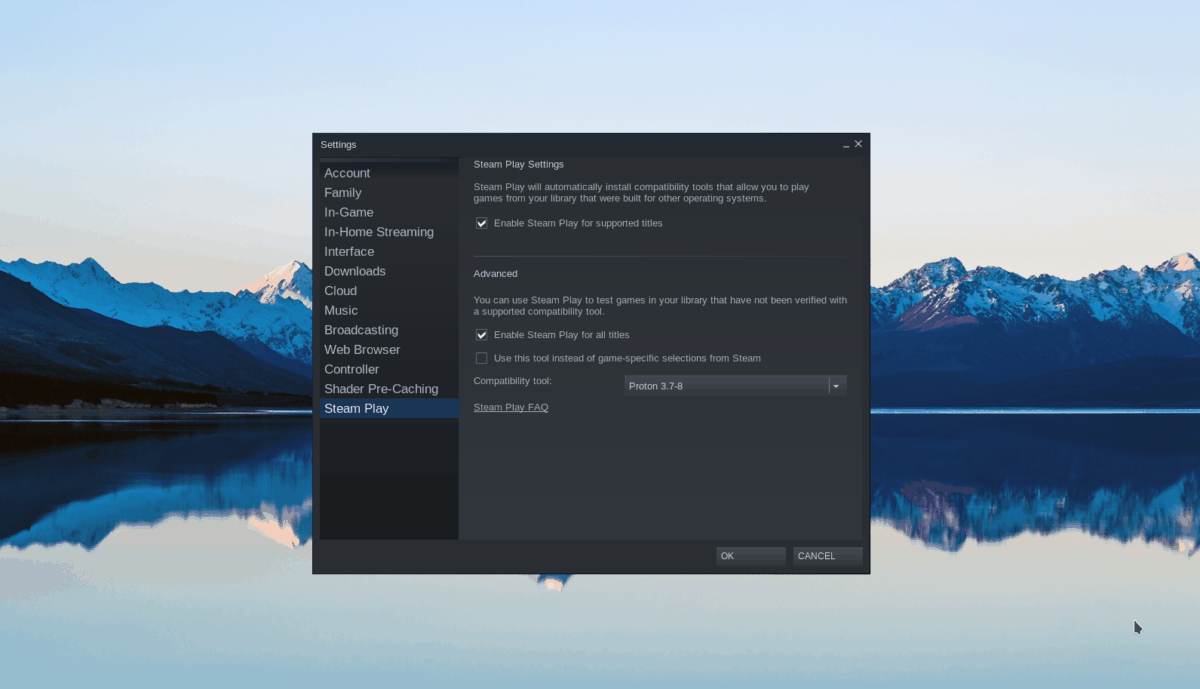
ステップ 2:「ストア」ボタンを見つけてマウスでクリックし、Steam ストアにアクセスします。Steam ストアにアクセスしたら、検索ボックスを見つけてマウスでクリックします。次に、「Far Cry 5」と入力してEnterキーを押し、検索結果を表示します。
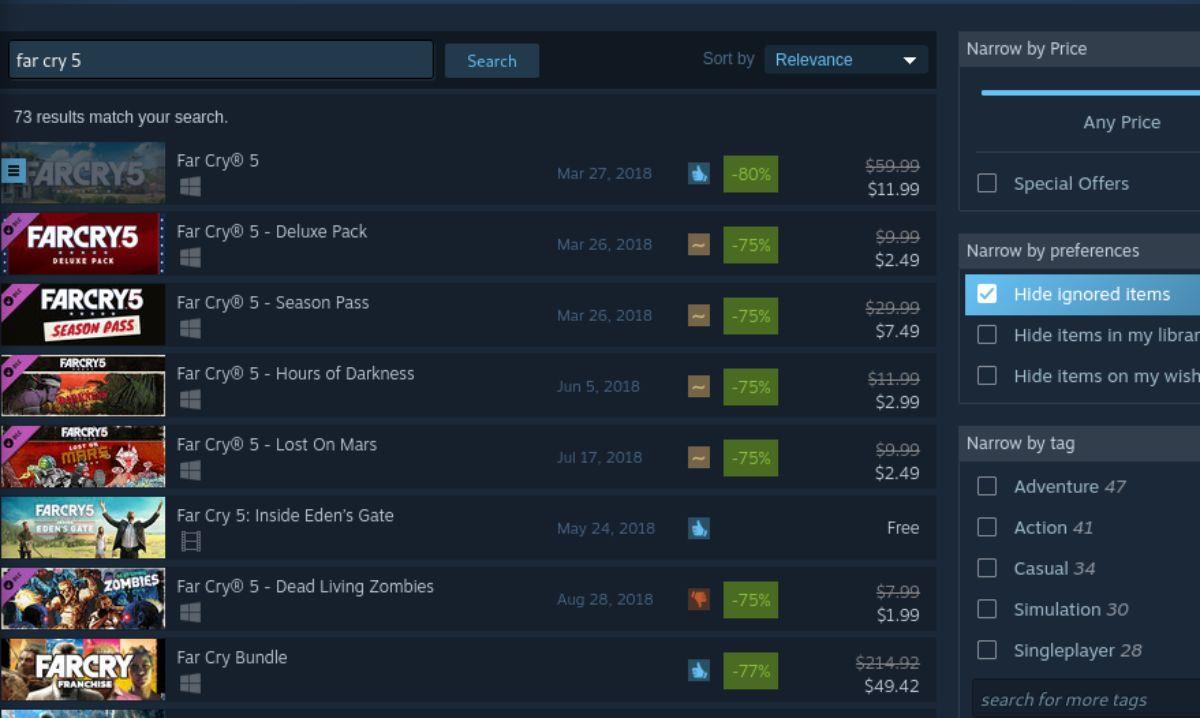
「Far Cry 5」の検索結果を見てください。ゲームを見つけたら、マウスで選択して Far Cry 5 Steam ページをロードします。次に、緑色の「カートに追加」ボタンを見つけて選択し、ゲームを Steam カートに追加します。
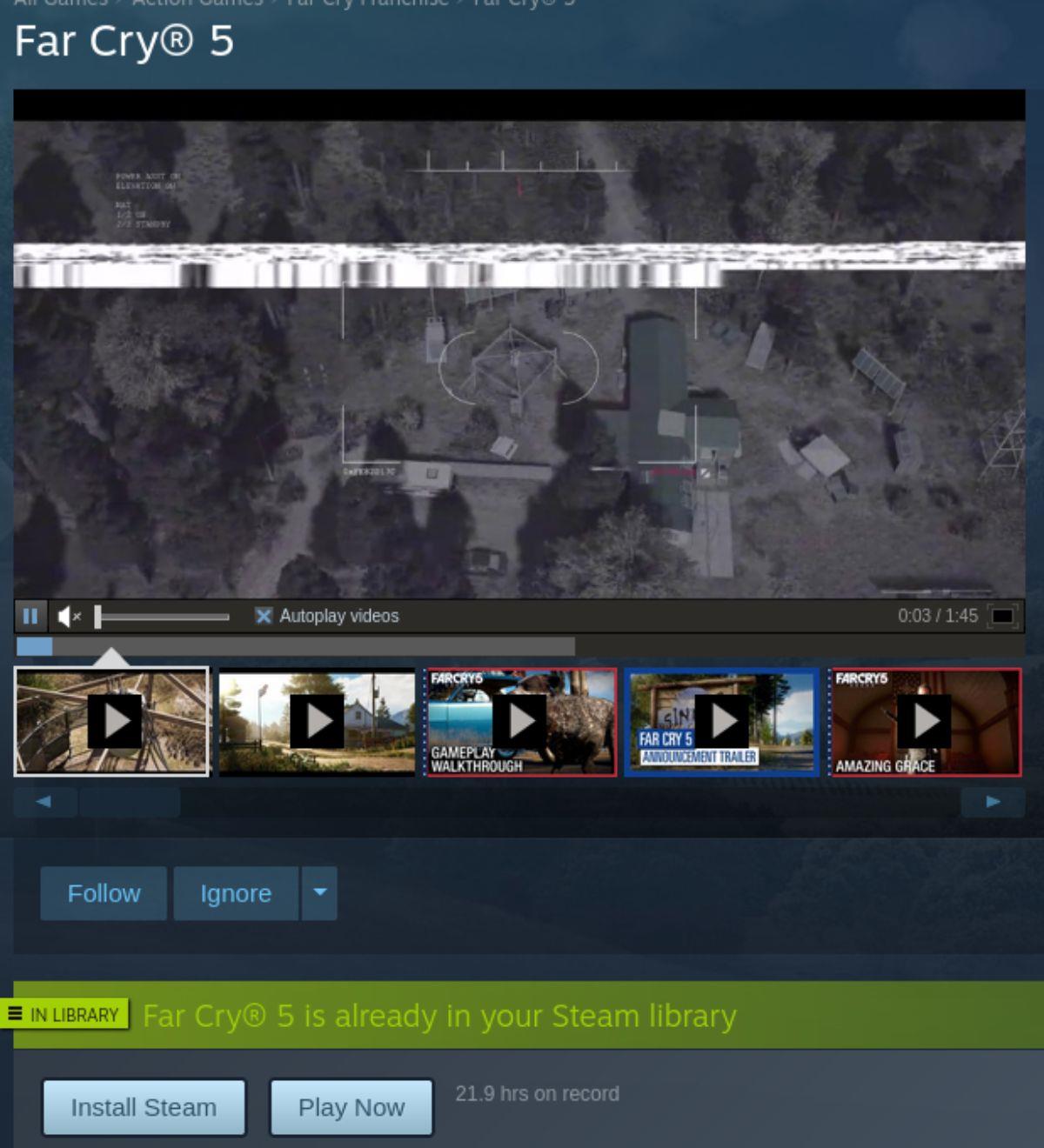
ステップ 3: Far Cry 5 を Steam カートに追加した後、カート アイコンをクリックしてゲームを購入します。次に、「ライブラリ」ボタンを選択して、Steam ゲームライブラリにアクセスします。
Steam ゲームライブラリで「Far Cry 5」を見つけてマウスでクリックします。Steam ライブラリでゲームを選択すると、青い「インストール」ボタンが表示されます。青い「インストール」ボタンをクリックして、ファークライ 5 をダウンロードしてコンピューターにインストールします。
ステップ 4: Steam での Far Cry 5 のインストールにはしばらく時間がかかります。プロセスが完了すると、青色の「INSTALL」ボタンが緑色の「PLAY」ボタンに変わります。
緑色の「PLAY」ボタンを選択して、Linux PC でファークライ 5 を起動します。「Play」をクリックすると、Ubisoft のゲーム ランチャーが表示されますが、すべてが正常に動作し、Far Cry 5 が動作するはずです。

Linux でファークライ 5 をプレイするときに問題が発生した場合は、トラブルシューティングのヘルプについて公式ファークライ 5 ProtonDB ページをチェックすることを検討してください。
iDownloadeは、BBCのiPlayerサービスからDRMフリーのコンテンツをダウンロードできるクロスプラットフォームツールです。.mov形式の動画もダウンロードできます。
Outlook 2010の機能についてはこれまで詳細に取り上げてきましたが、2010年6月までにリリースされないため、Thunderbird 3について見ていきましょう。
たまには休憩も必要です。面白いゲームを探しているなら、Flight Gearを試してみてください。無料のマルチプラットフォームオープンソースゲームです。
MP3 Diagsは、音楽オーディオコレクションの問題を解決するための究極のツールです。mp3ファイルに適切なタグを付けたり、アルバムカバーアートを追加したり、VBRを修正したりできます。
Google Waveと同様に、Google Voiceも世界中で大きな話題を呼んでいます。Googleはコミュニケーション方法を変えることを目指しており、
Flickrユーザーが高画質で写真をダウンロードできるツールはたくさんありますが、Flickrのお気に入りをダウンロードする方法はありますか?最近、
サンプリングとは何でしょうか?Wikipediaによると、「サンプリングとは、一つの録音から一部、つまりサンプルを取り出し、それを楽器や音楽として再利用する行為です。
Googleサイトは、Googleのサーバー上でウェブサイトをホストできるGoogleのサービスです。しかし、一つ問題があります。それは、バックアップのための組み込みオプションがないことです。
Google Tasksは、カレンダー、Wave、Voiceなどの他のGoogleサービスほど人気はありませんが、それでも広く使用されており、人々の生活に不可欠な部分となっています。
Ubuntu LiveとDBANブートCDを使用してハードディスクとリムーバブルメディアを安全に消去する以前のガイドでは、Windowsベースのディスクについて説明しました。

![FlightGear Flight Simulatorを無料でダウンロード[楽しもう] FlightGear Flight Simulatorを無料でダウンロード[楽しもう]](https://tips.webtech360.com/resources8/r252/image-7634-0829093738400.jpg)






![失われたパーティションとハードディスクのデータを復元する方法 [ガイド] 失われたパーティションとハードディスクのデータを復元する方法 [ガイド]](https://tips.webtech360.com/resources8/r252/image-1895-0829094700141.jpg)